Jak zamienić laptop w komputer stacjonarny - poradnik krok po kroku
Rok temu zdjąłem z biurka wielki, ciężki komputer stacjonarny i zastąpiłem go laptopem. Podłączam przenośny komputer jednym kablem i mam wszystko to, co dawał mi pecet. To rozwiązanie ma mnóstwo zalet, ale również kilka wad.

Zanim napiszecie w komentarzach, że 2010 prosi, żeby oddać mu temat tekstu, pozwólcie, że wyjaśnię.
Owszem, wykorzystywanie laptopa jako komputera stacjonarnego to żadna rewelacja, żadna nowość ani też nic ciekawego. Robiłem to już prawie dekadę temu, podłączając do mojego ThinkPada stertę kabli, monitor, klawiaturę i myszkę. O dziwo jednak możliwość zadokowania laptopa nie dla wszystkich jest oczywista, a nawet jeśli wiedzą o takiej możliwości, to nie wszyscy wiedzą jak z niej skorzystać.
W 2020 r. temat znów stał się istotny, z wiadomych względów - praca i nauka zdalna. Nie każdy chce siedzieć całymi dniami przed małym ekranikiem laptopa, zwłaszcza że przyzwoite monitory do pracy biurowej to dziś kwestia kilkuset złotych, a podniesienie komfortu pracy: bezcenne.

Sam od roku „dokuję” MacBooka Pro 16 i laptopy, które trafiają do mnie na testy. Robię to jednym kablem, podłączając jednocześnie monitor 4K, klawiaturę i myszkę, zewnętrzne dyski, a także głośniki i słuchawki. Ostatnio pracowałem w ten sposób wykorzystując Asusa ZenBook 14 UX425, którego recenzję możecie przeczytać tutaj:
Byłem bardzo ciekaw, jak w codziennej pracy poradzi sobie nie tylko potężny, 15/16-calowy laptop, ale rozsądnie wyceniony ultrabook. Popracowałem na nim tydzień i chcę powiedzieć, jakie są wady i zalety takiego rozwiązania.
Jak podłączyć laptop do monitora jednym kablem?
Zacznijmy od tego, jak w ogóle zadokować laptopa. Można to oczywiście zrobić „po staremu”, wykorzystując wszystkie możliwe porty w komputerze i podłączając monitor przez HDMI, klawiaturę i myszkę przez USB, a głośniki przez gniazdo słuchawkowe. Metoda ta jest oczywiście skuteczna, ale a) niezbyt wygodna b) niezbyt estetyczna c) w przypadku nowych laptopów… wręcz niemożliwa do zrealizowania.
Wspomniany Asus ZenBook 14 UX425 nie posiada na przykład złącza słuchawkowego, a dołączona do zestawu przejściówka ukradłaby nam jeden z dwóch portów Thunderbolt 3. Większość ultrabooków nie ma też wejścia HDMI, choć akurat Asus w tym miejscu radzi sobie wzorowo.

Większość nowych ultrabooków, nawet ze średniej półki cenowej, ma jednak złącze Thunderbolt 3 lub przynajmniej USB-C w standardzie 3.2 gen 1. Ten port jest kluczowy, jeśli chcemy wygodnie przekształcić nasz laptop w komputer stacjonarny, gdyż umożliwia podłączenie wielu akcesoriów i jednoczesne ładowanie komputera przy użyciu jednego kabla.
Aby skorzystać z tej wygody konieczna jest zaś jedna z dwóch rzeczy: stacja dokująca Thunderbolt 3 (względnie Hub USB) lub monitor z obsługą USB-C.
Dla większości osób najlepszym rozwiązaniem będzie zapewne ta druga opcja. Monitor z wbudowanym złączem USB-C to ogromna wygoda - podłączamy jeden kabelek i zyskujemy obraz, zasilamy laptopa, a pozostałe akcesoria możemy podłączyć do portów USB w obudowie monitora.
Opcją budżetową są huby USB, które pozwalają podłączyć wszystkie kable do jednego gadżetu, a sam gadżet połączyć z laptopem jednym kablem. Trzeba mieć tylko na uwadze, że zwykle hub USB ma ograniczenie w postaci rozdzielczości i odświeżania przesyłanego obrazu. Większość hubów USB pozwala podłączyć monitor Full HD w 60 Hz, ale już monitory o rozdzielczości 4K działają zazwyczaj w 30 Hz, czego oczywiście nie chcemy.

Opcją najlepszą, ale też najdroższą, jest zastosowanie dedykowanej stacji dokującej Thunderbolt 3. Osobiście używam modelu CalDigit TS3+, który daje mi zestaw niezbędnych złącz, czytnik kart SD i zasilanie komputera z mocą do 85 W.

Do stacji dokującej podłączam wszystkie akcesoria:
- klawiaturę i myszkę poprzez bezprzewodowy adapter USB
- głośniki gniazdem 3,5 mm
- internet przewodowy kablem Ethernet
- słuchawki do gier przewodem USB
- monitor 4K gniazdem DisplayPort
- dysk zewnętrzny portem USB-C
I jeszcze mam kilka portów w zapasie, na wypadek gdybym musiał podłączyć kolejny dysk, lub gdybym chciał wpiąć kabel USB i np. podładować telefon.
Laptop jako komputer stacjonarny - zalety
Oczywistą zaletą takiego rozwiązania jest jego uniwersalność i tu chyba niczego dodawać nie trzeba. Gdy pracujemy w domu lub w biurze, dokujemy laptop i korzystamy z niego wygodnie w połączeniu z większym monitorem, lub nawet zewnętrzną klawiaturą i myszką. Gdy wychodzimy z domu lub pracy, odłączamy laptop, chowamy do torby i możemy kontynuować pracę choćby przy stoliku w kawiarni.
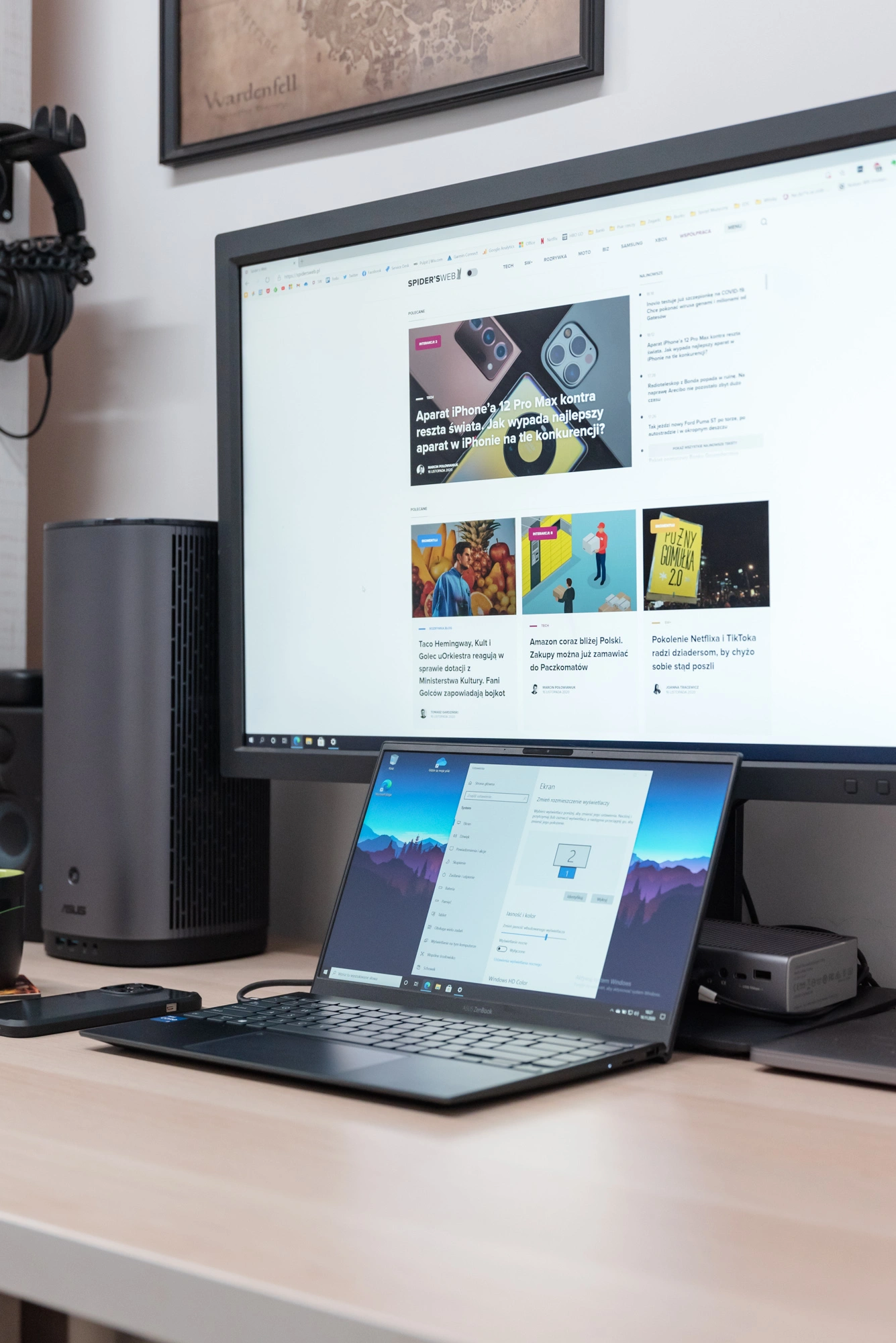
Druga zaleta to oczywiście rozmiar. Laptop zajmuje o wiele mniej miejsca na biurku niż stacjonarny komputer, więc zmieści się nawet w ciasnej przestrzeni. Oczywiście w parze z mniejszymi gabarytami zwykle idzie też mniejsza wydajność, ale nie oszukujmy się - dla znakomitej większości użytkowników moc obliczeniowa przeciętnego ultrabooka jest więcej niż wystarczająca.
Istotną zaletą, o której łatwo zapomnieć jeśli podłączamy zewnętrzną klawiaturę i myszkę, jest możliwość wykorzystania wbudowanego ekranu w laptopie jako drugiego wyświetlacza. Zwiększamy tym samym dostępną przestrzeń roboczą i jeszcze bardziej podnosimy komfort pracy.

Trzeba tylko mieć na względzie, iż nie każdy laptop jest dostatecznie wydajny, by jednocześnie napędzać dwa monitory, zwłaszcza jeśli są to ekrany o wysokiej rozdzielczości. Asus UX425 nie miał jednak najmniejszego problemu z wyświetlaniem obrazu jednocześnie na wbudowanym wyświetlaczu FHD i na zewnętrznym monitorze 4K.
Jeśli jednak taka opcja nie wchodzi w grę, zawsze można zamknąć klapę laptopa i korzystać wyłącznie z zewnętrznego wyświetlacza. Korzystając z laptopa z Windowsem 10 trzeba tylko pamiętać, by zmienić ustawienia zarządzania energią, by laptop nie uśpił się po zamknięciu pokrywy. W tym celu musimy otworzyć Opcje Zasilania i wybrać, aby podczas podłączenia komputera do prądu przy opcji „Na zamknięcie pokrywy” była ustawiona funkcja „nic nie rób”. Wtedy laptop nie wyłączy się, nawet gdy zamkniemy klapę.
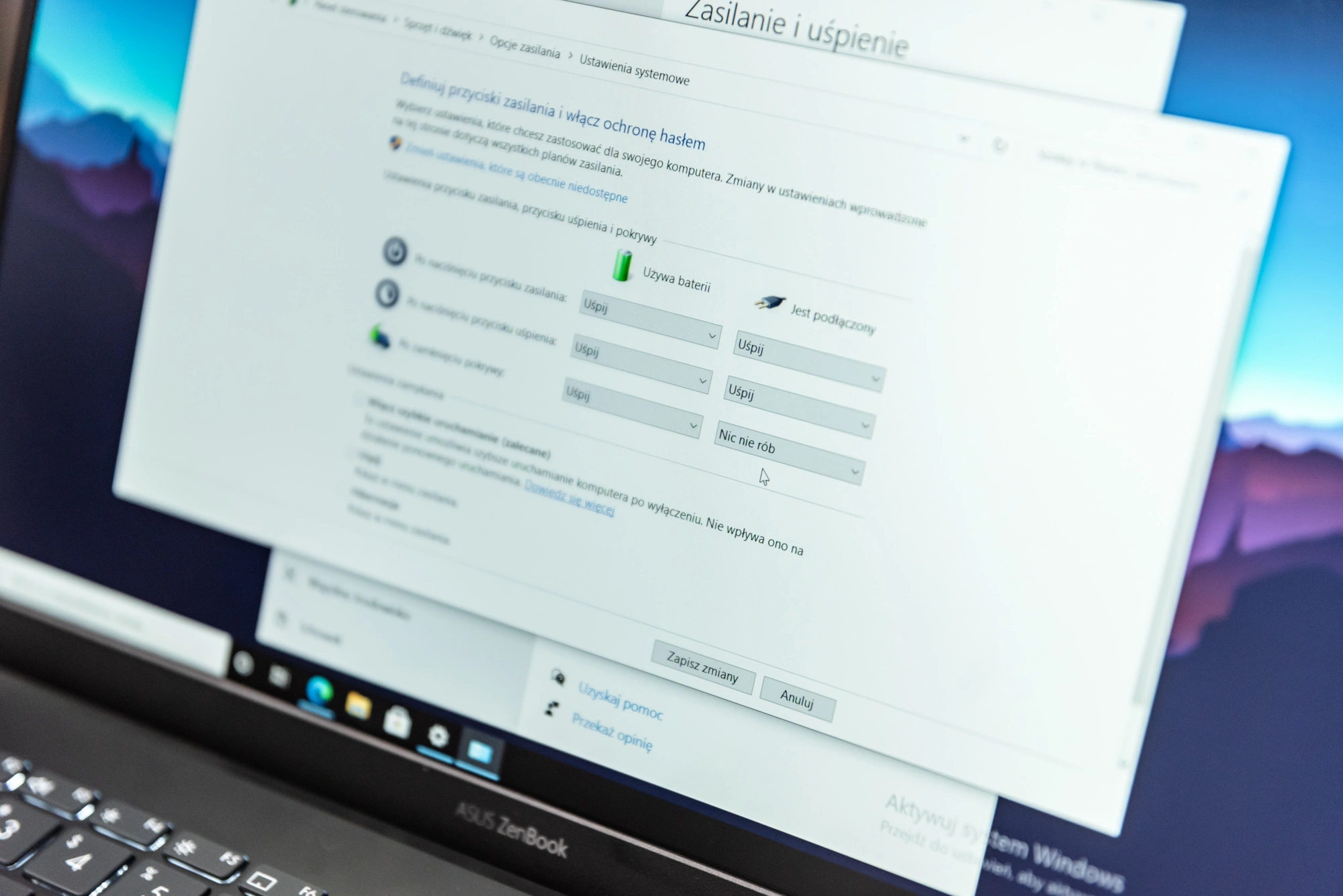
Laptop jako komputer stacjonarny - wady
Nie ma wielu obiektywnych wad dokowania laptopa, ale po roku pracy w ten sposób znalazłem kilka kwestii, które mogą zirytować.
Pierwsza z nich jest związana ze wspomnianym korzystaniem z laptopa z zamkniętą pokrywą. Dotyczy to laptopów z Windowsem 10.
Gdy zadokowany jest MacBook, wystarczy dotknąć klawiatury lub myszki, a komputer wybudzi się ze stanu uśpienia niemal natychmiast. W przypadku laptopów z Windowsem nie jest to wcale takie oczywiste.

Domyślnie przechodzą one bowiem najpierw w tryb uśpienia, a potem hibernują. Gdy laptop przejdzie w stan hibernacji, wybudzenie go klawiaturą często albo zajmuje dużo czasu, albo… nie działa wcale. Częściej spotkałem się z tym drugim wariantem i było to bardzo irytujące. Usypiałem komputer wieczorem i gdy siadałem rano do pracy, zamiast po prostu dotknąć klawiatury i wybudzić laptopa, musiałem otwierać klapę i uruchamiać go przyciskiem.
Do pewnego stopnia można ten problem rozwiązać całkowicie wyłączając możliwość hibernacji w ustawieniach zasilania. Nie jest to jednak zalecane, gdyż może znacząco wpłynąć na kondycję akumulatora.
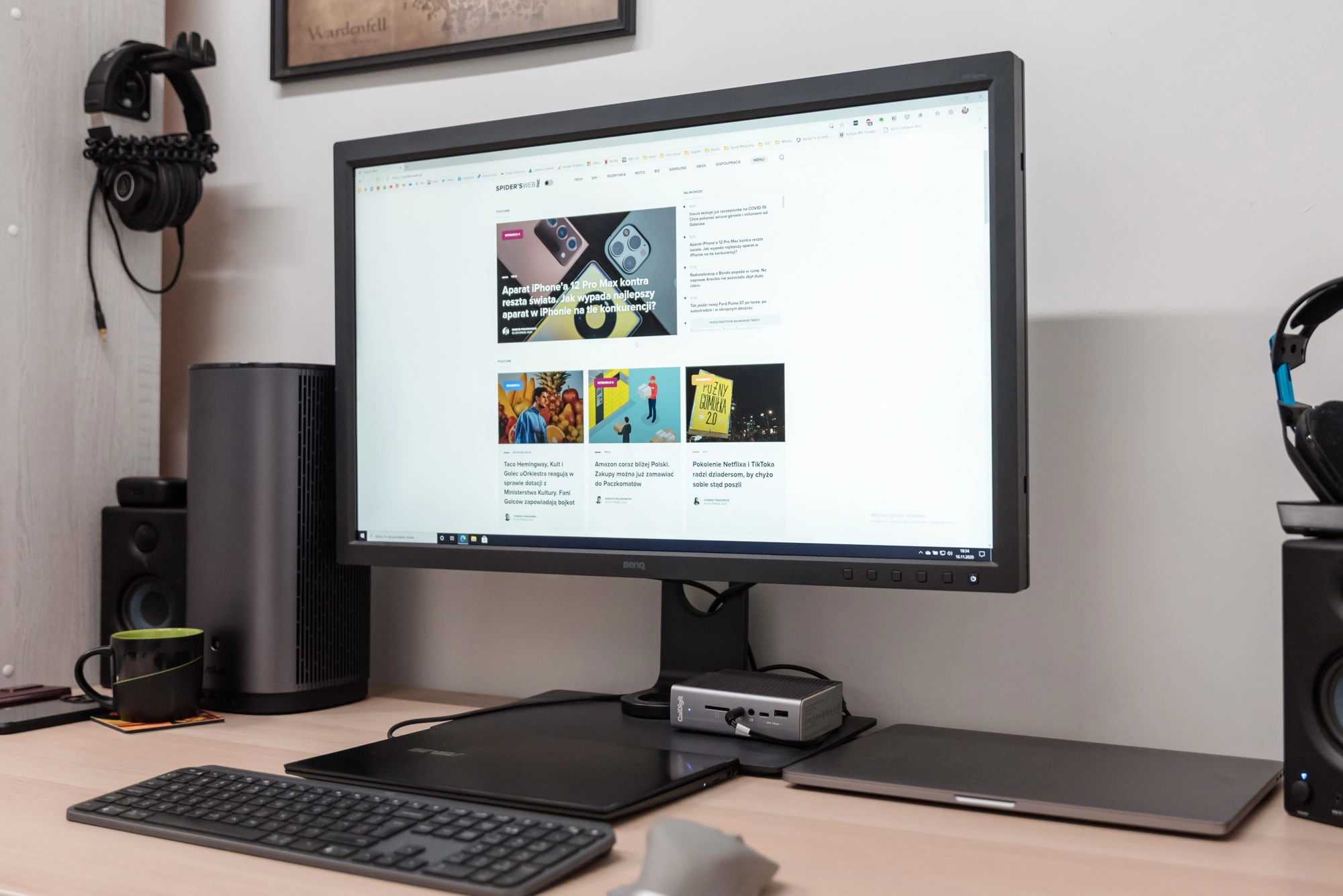
Co prowadzi mnie do drugiej wady, również częściej dotykającej komputerów z Windowsem niż MacBooków. Otóż jeśli korzystamy z laptopa jako desktopa przez cały czas i ustawicznie trzymamy go „pod prądem”, przyspieszamy proces degradacji akumulatora. Na szczęście większość komputerów z Windowsem, w tym Asus UX425, mają na to remedium - w trybie „stacjonarnym” utrzymują naładowanie akumulatora na poziomie 60 proc., co ma się przełożyć na spowolnienie zużycia ogniw.

Sporą wadą podłączania laptopa do zewnętrznego monitora, zwłaszcza takiego o wysokiej rozdzielczości, jest też wyraźny spadek kultury pracy. Laptop zdecydowanie szybciej się nagrzewa, co w konsekwencji może prowadzić albo do spowolnienia pracy maszyny, albo do ciągłego szumu wentylatorów, które będą próbowały komputer schłodzić. To drobna wada, ale jeśli ktoś przywykł do pracy w ciszy, powinien być jej świadom.
Laptop jako desktop? Świetny pomysł!
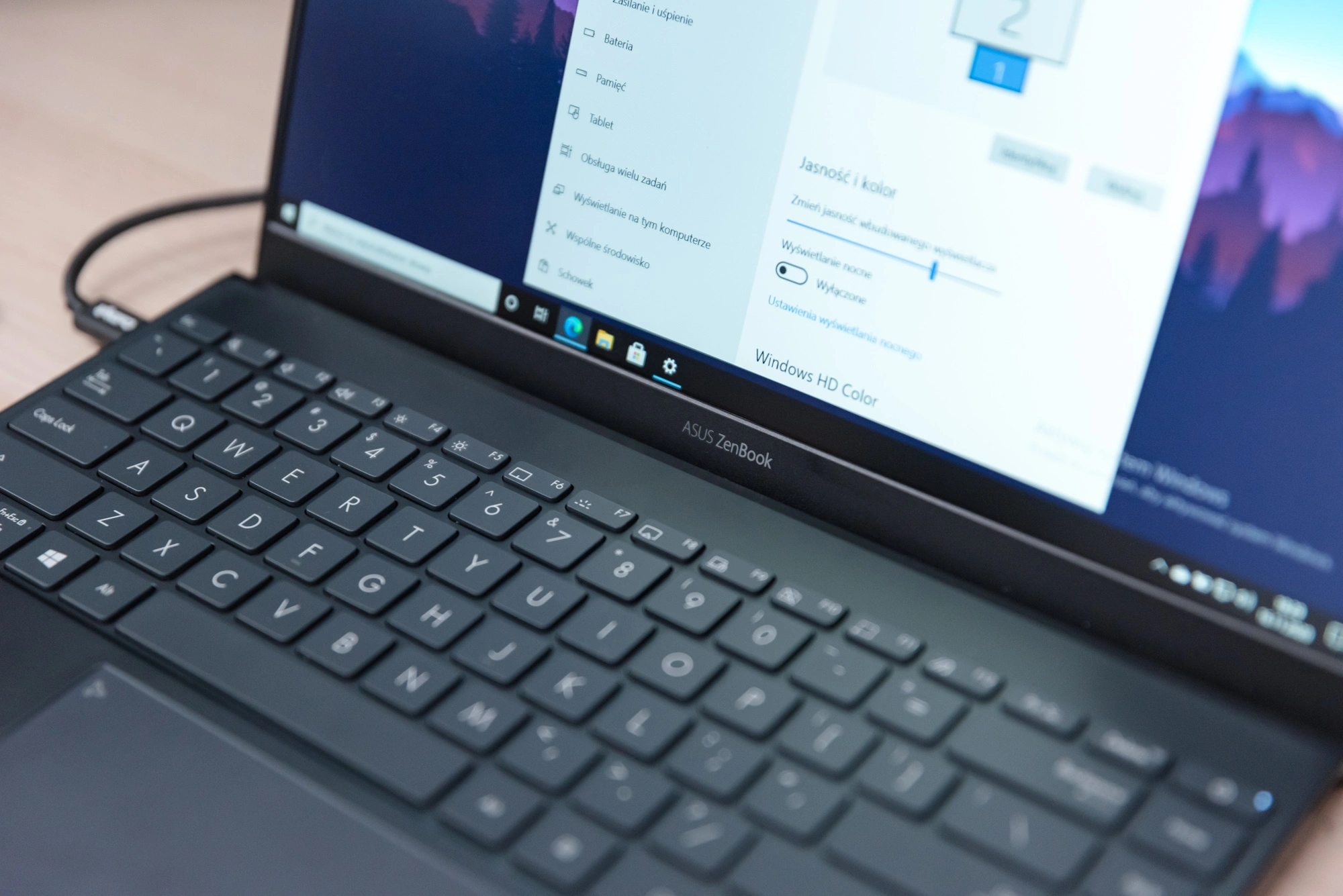
Współczesne komputery przenośne osiągnęły taki poziom wydajności, że naprawdę większość konsumentów nie ma powodu kupować wielkiego, drogiego komputera stacjonarnego. Nie licząc zastosowań specjalistycznych i gier, lekkie i przenośne komputery mogą pełnić dziś zarówno rolę laptopów, jak i desktopów, i mało kto będzie miał tutaj powody do narzekania.
Jeszcze kilka lat temu nie polecałbym wykorzystywania w tym celu 13/14-calowego ultrabooka pokroju Asusa UX425 czy innych komputerów tej klasy, ale gdy widzę, jak dobrze takie maszyny pracują w połączeniu z monitorem 4K i kompletem akcesoriów, nie znajduję żadnych istotnych argumentów przeciw.







































